Il menu principale
Aggiornato al 12/12/22
| Il menu principale, raffigurato nell'immagine qui a fianco, costituisce il punto di partenza per configurare la piattaforma e accedere a numerose funzioni. |
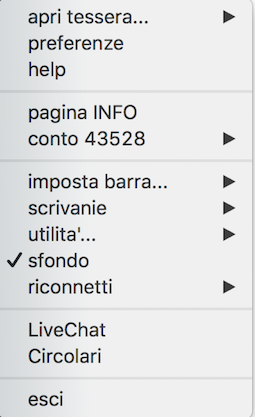 |
In particolare permette di:
- aprire le tessere
- aprire la finestra da cui è possibile impostare e modificare vari tipi di preferenze
- accedere direttamente alle pagine dell'help, contenenti tutte le istruzioni per l'uso della piattaforma, alle informazioni sul proprio conto e alla schermata del Tabellone
- personalizzare la visualizzazione della barra comandi
- gestire le scrivanie, attraverso l'apertura dei menu dedicati
- attraverso la voce Utilità
- nascondere/mostrare le tessere
- inviare dati diagnostici a Directa, quando richiesto
- consultare le note di rilascio e le informazioni sulla versione della piattaforme
- togliere o ripristinare lo sfondo
- riconnettersi al server e/o ripristinare il flusso dei prezzi all'occorrenza, senza bisogno di uscire dalla piattaforma (la voce Riconnetti, con la successiva distinzione Riconnetti trading e Riconnetti prezzi comparirà quindi attiva solo in caso di disfunzioni)
- accedere alla chat e alle circolari
- uscire dalla piattaforma, confermando la scelta sulla finestra di dialogo che si apre dalla voce esci, con la possibilità di scegliere se salvare o no le impostazioni presenti all'uscita, inserendo o togliendo il segno di spunta dall'apposita casella
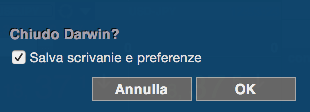
Come si apre
Si può aprire in quattro modi diversi:
| 1) click con il tasto dx su un punto qualsiasi della barra |
|
| 2) click con il tasto dx sullo sfondo |
|
3) click con il tasto dx sull'icona piccola Directa della tray bar del computer  (compare in alto su Mac e in basso a destra in Windows) |
|
| 4) da ogni singola tessera, attraverso la voce comandi principali del menu speciale apribile con il tasto dx del mouse. |
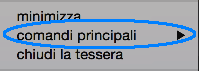 |
